
Оглавление:
- Автор John Day [email protected].
- Public 2024-01-30 11:53.
- Последнее изменение 2025-01-23 15:05.

Я хотел сделать своей дочери браслет, который она могла бы носить, который сообщал бы ей, когда пришло время объятий, чтобы она могла притвориться одним из персонажей из «Троллей». Для тех из вас, кто не знает, тролли проводят все свое время в песнях и танцах, но раз в час у них есть время для объятий. Все тролли синхронизированы с цветочным браслетом, который загорается, когда приходит время обниматься.
Это казалось довольно быстрым проектом, в котором были задействованы механические, электрические и программные конструкции. Детали были легко найдены на Adafruit. У них есть линейка очень маленьких наборов на основе ATiny85, которые были разработаны для интеграции в носимые устройства, Gemma - самый маленький.
Версия набора M0 может быть запрограммирована с помощью CircuitPython. Adafruit предоставляет пример кода, который был именно тем, что мне нужно для программирования проекта.
Шаг 1. Список деталей и функций

Запчасти
Адафрут Джемма М0
Зарядное устройство Adafruit MicroLipo
Батарея Adafruit 150mAh Lipo
Пакет кабельных стяжек на липучке
Корпус и крышка с цветком, напечатанные на 3D-принтере, файлы на Thingiverse
Функции
- Индикатор объятий - это RGB-светодиод на плате Gemma.
- Программируемое время включения индикатора Hug
- Индикатор объятий включается медленно
- Емкостный сенсорный сброс
- Съемная крышка-цветок для доступа к переключателю включения / выключения
- Встроенное зарядное устройство USB
- Не нужно снимать электронику для зарядки, USB подключается через корпус
Шаг 2: Подготовьте и подключите электронику

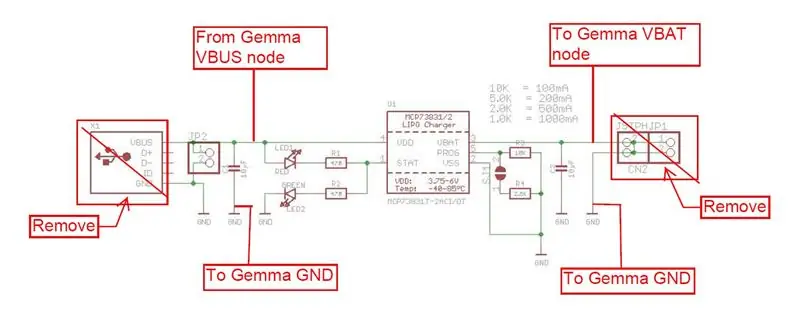
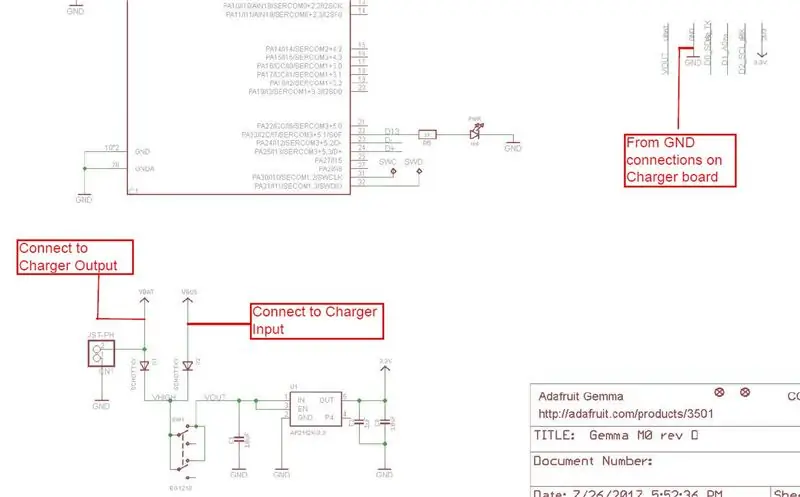

Плата Gemma идеально подходит для этого проекта, но чтобы браслет оставался достаточно маленьким для запястья трехлетнего ребенка, мне пришлось выбрать очень маленькую батарею. Аккумулятор емкостью 150 мАч как раз подходящего размера, но его необходимо заряжать каждый день. Трехлетние дети не могут снова надевать колпачки на маркеры, поэтому мы не можем ожидать, что они отключат электронику, когда они не используются.
Это осознание вызвало необходимость в бортовом зарядном устройстве.
Глядя на схему Gemma и схему зарядного устройства, я мог понять, как соединить эти два элемента вместе. См. Схематические фрагменты.
Подготовьте плату зарядного устройства
Чтобы плата зарядного устройства поместилась в корпусе, необходимо сначала отсоединить разъем micro-USB и разъем аккумулятора. Осторожно возьмите тепловую пушку и прогрейте доску. Не взрывайте его, иначе вы можете избавиться от пассивов. Вам просто нужно достаточно тепла, чтобы припой на разъеме USB и на больших площадках разъема аккумулятора почти расплавился. Затем быстро возьмите паяльник и переходите от контактной площадки к контактной, расплавляя припой, одновременно поддавливая разъемы маленькими плоскогубцами.
Снятие монтажных площадок разъема с платы - это нормально, потому что вы собираетесь использовать сквозные переходные отверстия для контрольных точек, имеющиеся на плате.
Соедините платы вместе
Плата зарядного устройства имеет удобные небольшие сквозные переходные отверстия, которые упрощают подключение. Возьмите две витые пары коротких проводов и припаяйте их, как показано.
Зарядное устройство 5V ---- Gemma Anode D2
Зарядное устройство BAT --- Gemma Anode D1
Колодки заземления зарядного устройства --- колодка заземления края платы Gemma
Разводка проводов показана на картинках.
Защитите плату зарядного устройства
Возьмите непроводящую ленту, я использовал каптон, чтобы изолировать электронику от короткого замыкания. Это всего лишь мера предосторожности.
Шаг 3: Подключите и проверьте аккумулятор

Аккумулятор имеет емкость 150 мАч. В документации к Gemma потребление тока составляет около 9 мА. Это примерно означает, что если Gemma включена, батарея разряжается за 16,7 часа.
9 * т = 150 - т = 150/9 = 16,7
В документации к зарядному устройству указано, что оно поставляется с предварительно сконфигурированным зарядом 100 мА. Полностью разряженный аккумулятор заряжается за 1,5 часа (150 мА / 100 мА = 1,5).
Подключите аккумулятор к разъему для аккумулятора Джеммы. Аккумулятор поставляется вместе с ответной частью к разъему, поэтому подключение очень просто, просто вставьте его. Затем подключите кабель micro-USB к разъему USB Gemma, а другой конец кабеля - к настенному зарядному устройству USB или порту USB на компьютере. Красный светодиод зарядного устройства загорится, указывая на то, что аккумулятор заряжается. Зеленый светодиод сигнализирует о завершении зарядки.
Защитите аккумулятор
Батарея вроде как замотана майларом. Я использовал ту же каптоновую ленту, чтобы изолировать аккумулятор.
Галтель…
Следует отметить, что когда VBUS НЕ подключен, красный светодиод зарядки на плате MicroLipo будет немного гореть. Это связано с обратной утечкой блокирующих диодов на Gemma. Небольшой ток будет течь от катода к аноду на диоде VBUS от батареи. Этот небольшой ток протекает через красный светодиод зарядного устройства, достаточный, чтобы немного его включить. В этом режиме микросхема зарядного устройства не будет повреждена.
Потребление тока в режиме ожидания минимально. Браслет у меня ВЫКЛЮЧЕН в течение недели, но заряда еще достаточно для работы. Так что я согласен с этим маленьким розыгрышем.
Шаг 4. Запрограммируйте Gemma с помощью CircuitPython
Я использовал CircuitPython для программирования Gemmo. Учебник можно найти ЗДЕСЬ.
Сначала я изменил пример файла main.py, который по умолчанию загружается в Gemma. В примере кода используется емкостной сенсорный датчик и драйвер светодиода RGB.
Ниже приведен код:
# Браслет Hugtime # mcencinitas
from adafruit_hid.keyboard import Keyboard
from adafruit_hid.keycode import Keycode from digitalio import DigitalInOut, Direction, Pull from analogio import AnalogIn, AnalogOut from touchio import TouchIn import adafruit_dotstar as dotstar import microcontroller import board import time
# Один пиксель подключен внутри!
dot = dotstar. DotStar (board. APA102_SCK, board. APA102_MOSI, 1, яркость = 0,1) dot [0] = 0x000000 # Установить в положение ВЫКЛ.
#Cap touch on A2
touch2 = TouchIn (board. A2)
################## КОНСТАНТЫ ####################################################### #####
HUGLITE = 0x0040ff
#HUGTIME = 60 * 60 # Один час (60s * 60min) HUGTIME = 60 * 2 # Debug, 2min
######################## ПОМОЩНИКИ ####################### ######
# Угасание точки и исчезновения
def fade (pixel): i = 0,2, в то время как i <= 1: pixel.brightness = i time.sleep (0,075) i + = 0,1 print (i) return
######################## MAIN LOOP ############################################ #######
time_zero = time.monotonic ()
while True: cur_time = time.monotonic () - time_zero if (cur_time> HUGTIME): # Цикл, пока не будет достигнуто HUGTIME точка [0] = HUGLITE # Установите светодиод на желаемый цвет dot.show () # Запрограммируйте исчезновение светодиода (точка) # Гаснет светодиод, пока touch2.value == 0: wait = 1 # Удерживайте здесь до касания сенсора
точка [0] = 0x000000 # Выключить светодиод после сброса
dot.brightness = 0.1 # Сбросить яркость, чтобы при следующем включении светодиода он мог погаснуть time_zero = time.monotonic () # Сбросить нулевое время #print (cur_time)
CircuitPython довольно умен в том, что вы редактируете этот файл в своем любимом редакторе (Idle, блокнот, Mu и т. Д.), Называете его «main.py» и просто копируете его в Gemma. Gemma отображается как жесткий диск, вы просто помещаете на него свой main.py. Джемма автоматически перезагружается и запускает код… Все просто!
Шаг 5: Распечатайте корпус и соберите его



Случай
Загрузите файлы.stl с Thingiverse
Настройки 3D-принтера находятся на странице Thing. Я использовал ABS, вы можете использовать все, что вам удобно.
Полный корпус состоит из двух частей
- Цветочная вершина
- Корпус электроники
сборка
В нижней части футляра есть прорези, через которые можно пропустить кабельную стяжку на липучке, которая действует как браслет. Пропустите ремешок через прорези, прежде чем вставлять электронику в корпус.
Затем вы хотите сделать бутерброд с электроникой. Я обнаружил, что если бы у вас была плата Gemma наверху, вы могли бы разместить батарею посередине и зарядное устройство внизу в красивой стопке. Провод аккумулятора довольно длинный. Его, наверное, можно было бы подрезать, просто не хотелось с этим связываться. Он оборачивается сверху.
После того, как у вас есть бутерброд, вставьте его в корпус, используя отверстие для порта USB в качестве ориентира. Вставьте USB-кабель в плату Gemma через корпус, но не подключайте другой конец кабеля. Это будет удерживать плату на месте, поскольку вы найдете хорошее место для просверливания небольшого отверстия для емкостной «кнопки» сброса.
В качестве «кнопки» сброса я использовал короткий, но толстый кусок провода. Провод был взят из единственного линейного заголовка, но вы можете использовать провод любого типа. Найдите лучшее место для отверстия в корпусе, отметьте его и просверлите.
Оставьте проволоку длиннее окончательной длины. Вам нужно будет обрезать боковую часть корпуса, чтобы вся электроника была на окончательном месте.
Выньте электронику, отсоедините аккумулятор и припаяйте провод к контактной площадке Gemma A2.
Снова соберите электронику в корпус с проводом, пропущенным через отверстие, и разъемом USB на месте. Отрежьте «кнопку» сброса, чтобы она была почти заподлицо с корпусом.
Шаг 6: Тест


Включите Gemma и дождитесь, пока загорится светодиод.
Включение - это пандус, поэтому постепенно становится ярче.
Прими твои объятия
Нажмите кнопку, чтобы сбросить таймер.
Рекомендуемые:
Браслет Connected Orientation: 6 шагов

Браслет Connected Orientation: этот академический проект, браслет Connected Orientation, был реализован четырьмя студентами инженерной школы Polytech Paris-UPMC: S é bastien Potet, Pauline Pham, Kevin Antunes и Boris Bras. В чем заключается наш проект? За один семестр
Светодиодный браслет: 8 шагов (с изображениями)

Светодиодный браслет: сшейте свой светодиодный браслет и носите его! Ваш браслет загорится, когда вы сложите его и замкните цепь. Сшейте схему, а затем украсьте ее так, как вам нравится! Если вы преподаете это как семинар, используйте мой PDF-файл на одном листе ниже. Проверять
Браслет Musical Circuit Playground Express: 5 шагов

Браслет Musical Circuit Playground Express: Для создания этого музыкального браслета вам понадобится The Circuit Playground Express Компьютер Швейная игла Нить Длинный кусок войлока Ножницы
Светодиодный браслет с водной активацией: 7 шагов

Светодиодный браслет, активируемый водой: в этой инструкции я покажу вам, как сделать свой собственный светодиодный браслет, активируемый водой! Светодиодный браслет, активируемый водой, представляет собой многоцелевой браслет. Браслет загорается при контакте с водой. Когда идет дождь, когда ты плаваешь
Браслет Hands Free MaKey MaKey Ground: 8 шагов

Свободные руки MaKey Браслет с заземлением MaKey: во время Ночи сборки MaKey MaKey в библиотеке Альбертсона Государственного университета Бойсе ряд участников отметили, что было бы неплохо иметь обе руки свободными, вместо того, чтобы одна держалась за заземляющий кабель. Участник и студент Скотт Шм
